ዝርዝር ሁኔታ:
- ደረጃ 1 - ቁሳቁሶች እና መሣሪያዎች
- ደረጃ 2 የደመና ቅርጽ ያለው ፍሬም ያድርጉ
- ደረጃ 3: መብራቶችን ማስገባት
- ደረጃ 4: 3 ዲ መያዣውን ለማይክሮ መቆጣጠሪያው ያትሙ
- ደረጃ 5 - ኤሌክትሮኒክስን ይሰብስቡ እና ይጫኑ
- ደረጃ 6: ኮዱን ይስቀሉ
- ደረጃ 7 - ደመናውን ይንጠለጠሉ
- ደረጃ 8 ደመናውን የበለጠ “ደመናማ” እንዲመስል ማድረግ
- ደረጃ 9 ደመናውን ያዋቅሩ
- ደረጃ 10 - ድር ጣቢያው
- ደረጃ 11 ሶፍትዌሩን በ WiFi ላይ ማዘመን

ቪዲዮ: IOT የአየር ሁኔታ ደመና - OpenWeatherMaps ን በመጠቀም - 11 ደረጃዎች (ከስዕሎች ጋር)

2024 ደራሲ ደራሲ: John Day | [email protected]. ለመጨረሻ ጊዜ የተሻሻለው: 2024-01-30 07:31


ይህ በአንድ ክፍል ጣሪያ ላይ ተንጠልጥሎ ከበይነመረቡ በተመለሰው ውጤት ላይ በመመስረት የተወሰኑ ቅጦችን የሚጫወት ደመና ነው። የአየር ሁኔታ ውሂቡን ከ OpenWeatherMaps ያወጣል። በድር በይነገጽ በኩል ወይም ከ OpenWeatherMaps በተቀበለው መረጃ መሠረት በራስ -ሰር ቁጥጥር ሊደረግበት ይችላል።
እኔ ሶፍትዌሩን ወደ ደመናው ማዘመን ከፈለጉ (ማለትም ማንኛውም አዲስ ቅጦች ከተጨመሩ ወይም የሳንካ ጥገናዎች ከተደረጉ) ኮምፒተርዎን ሳይጭኑ ሶፍትዌሩን በ WiFi ላይ ማዘመን እንዲችሉ አድርጌአለሁ። ደመናውን ብቻ ያብሩ እና በአርዱዲኖ ሶፍትዌር በኩል ከእሱ ጋር ይገናኙ። የሰቀላ ቁልፍን ተጫን እና የይለፍ ቃሉን አስገባ እና ተጠናቀቀ።
አሥር ቅጦች አሉ-
- ደመናዎችን አጽዳ
- የፀደይ ቀን
- ፀሐይ ስትጠልቅ
- የፀሐይ መውጫ
- ደመናማ
- ዝናብ
- በረዶ
- የመብረቅ ማዕበል
- ቀስተ ደመና ዑደቶች
- የመናድ ሁኔታ (ይህ በጓደኞቼ ጥቆማዎች ላይ ለማቆየት የወሰንኩት ሳንካ የነበረ የቀልድ ንድፍ ነው)
ደረጃ 1 - ቁሳቁሶች እና መሣሪያዎች
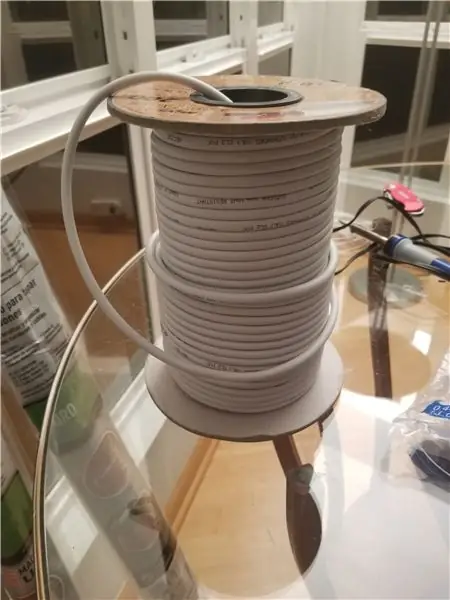

ቁሳቁሶች
ኤሌክትሪክ
- Wemos D1 Mini ESP8266 ማይክሮ መቆጣጠሪያ
- Wemos D1 ሚኒ ሴት እና ወንድ ራስጌዎች
- Wemos D1 Mini protoboard ጋሻ
- WS2812B RGB LED strip (ከ 60 LED ዎች በሜትር ሜትር 5 ሜትር)
- 3 ፒን JST አያያዥ (1 ጥንድ)
- 2 ፒን JST አያያዥ (2 ጥንድ)
- XT-60 አያያዥ (1 ጥንድ)
- 2.5 x 5.5 ሚሜ የዲሲ በርሜል መሰኪያ
- 5V 4A የግድግዳ-ኪንታሮት ዘይቤ የኃይል አቅርቦት
- 10 ኪ resistor
- pushbutton ከመሪ ጋር
- 1000uf 25V ፖላራይዝድ capacitor
- የቀኝ አንግል ፒን ራስጌዎች
- 4 ፒን የሴት ዱፖንት አያያዥ ገመድ
- 4 ሚስማር
- 2 ኮር LED ሽቦ (16 AWG እኔ የምመክረው ነው)
ሌላ:
- ነጭ PLA 3 -ል አታሚ ክር (እርስዎ በሚጠቀሙት አታሚ ላይ በመመስረት 1.75 ሚሜ ወይም 3 ሚሜ)
- የተለያየ መጠን ያላቸው ነጭ የወረቀት መብራቶች
- ለትራስ ትራሶች ፖሊስተር መሙላት
- የዓሣ ማጥመጃ መስመር
- የዓይን መንጠቆዎች
- የኬብል መልህቆች
- የዚፕ ግንኙነቶች
መሣሪያዎች ፦
- ሙቅ ሙጫ ጠመንጃ
- ትኩስ ሙጫ (ብዙ)
- የመሸጫ ብረት
- 60/40 የእርሳስ ፍሰት ዋና የሽያጭ ሽቦ
- ቢላዋ
- መቀሶች
- የሽቦ ቆራጮች
- ማያያዣዎች
- 3 ዲ አታሚ
ደረጃ 2 የደመና ቅርጽ ያለው ፍሬም ያድርጉ
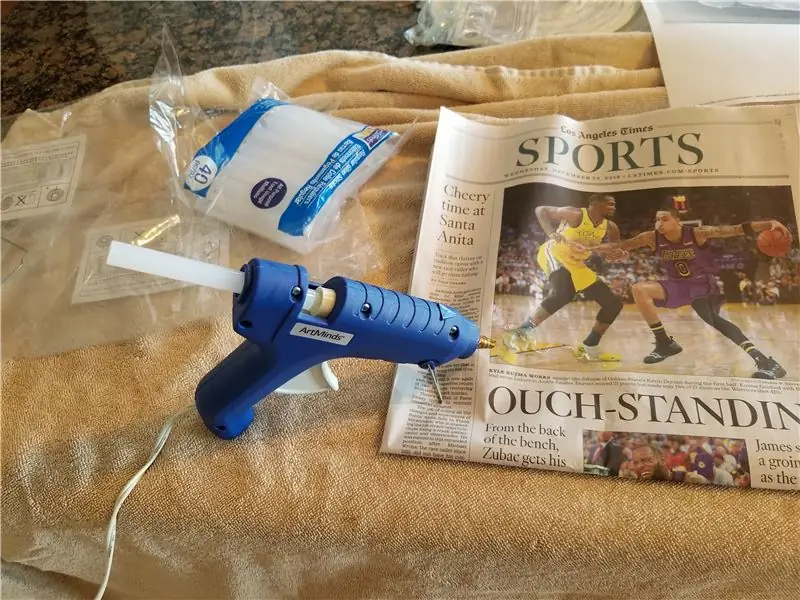


ትኩስ ሙጫ ጠመንጃዎን ይሰኩ እና የወረቀት መብራቶችን ያውጡ። 10 ወይም ከዚያ በላይ የሚሆኑ የተለያዩ መጠኖች የካርቱን ደመና በሚመስል ቅርፅ ያዘጋጁ። ከውጭ ብዙ እባብ ሳያስፈልግ የኤልዲዲውን ገመድ ማገናኘት የሚቻል መሆኑን ለማረጋገጥ ሙጫውን አንድ ላይ ያጣምሩ። እዚህ ብዙ ትኩስ ሙጫ ይጠቀሙ። በተሻለ ሁኔታ አብረው ስለሚይዙ የተሻለ ይሆናል።
ደረጃ 3: መብራቶችን ማስገባት


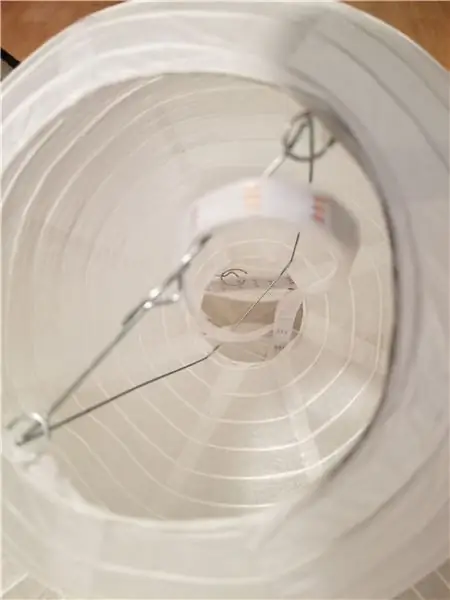
መብራቶቹን በ “ደመና” ውስጥ ሁሉ ያጥፉ። በእያንዳንዱ ፋኖሶች ውስጥ በጣም ብዙ የ LED ዎች አያስፈልጉዎትም። እሱን ለማብራት በቂ ክሮች ብቻ ያስፈልግዎታል። ወደ ደመናው ሌሎች ክፍሎች ለመግባት በመውጣት ወደ ውስጥ ገብቶ ከታች ዙሪያውን እንዲዞር አደረግሁት። በፋናዎች በኩል ለመምራት ትንሽ ትንሽ ተጨማሪ ርዝመት እንዲኖርዎት የ LED ን ጭረት በጥብቅ መሳብዎን ያረጋግጡ። መብራቶችዎን እንዴት ማያያዝ እንደሚፈልጉ ለማወቅ ትንሽ ጊዜ ሊወስድ ይችላል። እያንዳንዱ ፋኖስ በውስጡ መብራት አያስፈልገውም
ደረጃ 4: 3 ዲ መያዣውን ለማይክሮ መቆጣጠሪያው ያትሙ
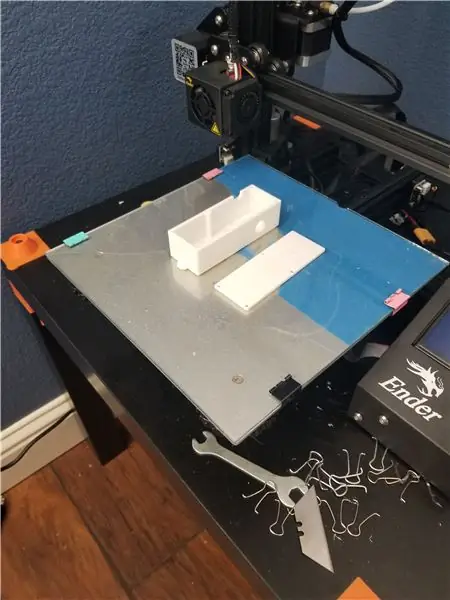
ለማይክሮ መቆጣጠሪያው ለጉዳዩ ፋይሎቹን ያትሙ። ይህ መያዣ D1 Mini ን ፣ የፕሮቶቦርድ ጋሻውን ፣ ማሳያውን ፣ አዝራሩን እና ዲሲ መሰኪያውን ይይዛል። ኤሌክትሮኒክስ ከተጠናቀቀ በኋላ በኋላ ይሰብሰቡ። ለዚህ ህትመት አስፈላጊ የሆነው ብቸኛው ቅንብር በቀሚስ ወይም በጠርዝ ብቻ ማተም ነው ፣ መወጣጫ አይጠቀሙ። የ.2 ሚሜ ንብርብር ቁመቶች ለእኔ ጥሩ እንደሰራ አገኘሁ።
ደረጃ 5 - ኤሌክትሮኒክስን ይሰብስቡ እና ይጫኑ
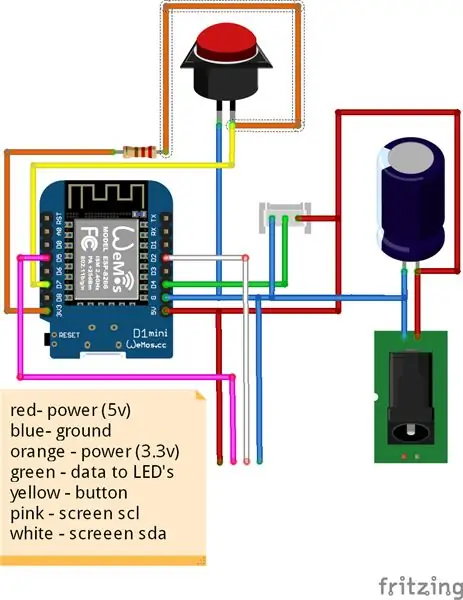


ከላይ በምስሉ ላይ እንደሚታየው ኤሌክትሮኒክስን ይሰብስቡ። መሰኪያዎቹን ላለማሳጠር እና ሁሉንም ነገር በትክክል ከመገጣጠሙ በፊት በትክክል መገናኘቱን ያረጋግጡ። መብራቶቹን ከመቆጣጠሪያ ሰሌዳው ጋር ሲያገናኙ መብራቶቹን ከኃይል አቅርቦት ጋር ቀጥተኛ ግንኙነት እንዳላቸው ያረጋግጡ። እነሱ የሚፈልጓቸው ከፍተኛ የአሁኑ (በስዕሉ ላይ ከሚታየው XT60 አያያዥ ጋር እንደተገናኘው ዓይነት)። የኤሌክትሮኒክስ ዕቃውን በጉዳዩ ውስጥ ያስቀምጡ እና የ M3 ዊንጮችን በመጠቀም ይዝጉት።
ደረጃ 6: ኮዱን ይስቀሉ
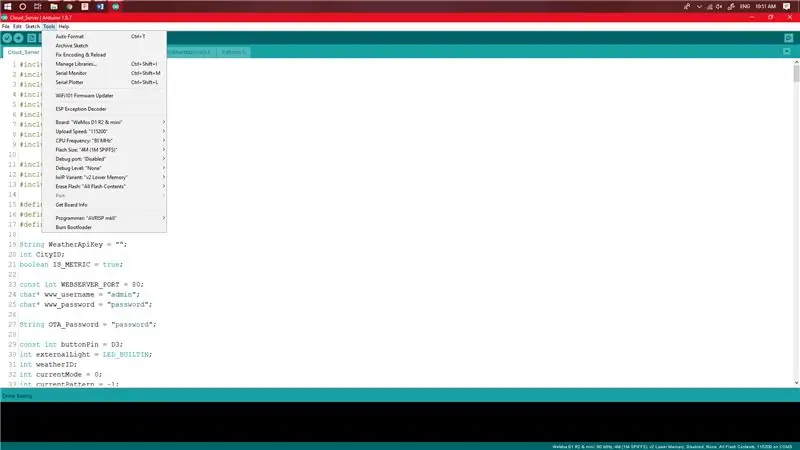
D1 Mini ን በኮምፒተርዎ ላይ ይሰኩ እና የአርዱዲኖ ሶፍትዌርን ይክፈቱ። የ D1 Mini ቦርድ መመረጡን ያረጋግጡ (ካልተጫነ በቦርዱ ሥራ አስኪያጅ በኩል ያክሉት)። በስዕሉ ላይ ከላይ እንደሚታየው የሚከተለውን ቅንብር ይምረጡ እና ከዚያ ኮዱን ወደ D1 Mini ይስቀሉ። ኮዱ ለማጠናቀር ትንሽ ጊዜ ስለሚወስድ ይህ ትንሽ ይወስዳል።
- ቦርድ - Wemos D1 R2 & mini
- የሰቀላ ፍጥነት: 115200
- የሲፒዩ ድግግሞሽ - 80 ሜኸ
- የፍላሽ መጠን 4M (1M SPIFFS)
- አርም ወደብ ፦ ተሰናክሏል
- አርም ደረጃ: የለም
- IwP ተለዋጭ: v2 የታችኛው ማህደረ ትውስታ
- ፍላሽ አጥፋ - ሁሉም ይዘቶች
ደረጃ 7 - ደመናውን ይንጠለጠሉ


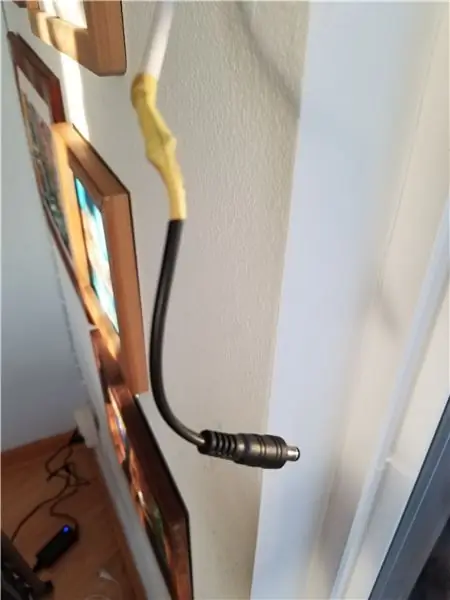
በደመናው ላይ በሁለት ወይም በሦስት ነጥቦች ላይ የዓሣ ማጥመጃ መስመርን ያያይዙ ፣ በጥሩ ሁኔታ በተቃራኒ ጎኖች የተከፋፈሉ ፣ ለመትከል ያቀዱትን የዓይን መከለያዎችን በጣሪያው ውስጥ ያስቀምጡ እና የዓሳ ማጥመጃውን መስመር በመጠቀም ደመናውን ከዓይኖች መንጠቆዎች ላይ ይንጠለጠሉ። ደመናውን ለመሰካት እና እሱን ለማብራት አንዳንድ መንገድ ስለሚያስፈልግዎት ይህንን ከማድረግዎ በፊት የኬብል ሥራ ማቀዱ ጥሩ ሀሳብ ነው።
ገመዱን ሲያቀናብሩ የዲሲ መሰኪያውን ከኃይል አቅርቦትዎ መቆራረጡን ያረጋግጡ እና ደመናውን ለማብራት ጥቅም ላይ የዋለውን ገመድ መጨረሻ ላይ ያድርጉት። የዲሲ መሰኪያውን ወደቆረጡበት የኃይል አቅርቦቱ የዚህን ገመድ ሌላኛው ጫፍ ያሽጡ። በስህተት እንዳይሰኩት እና የ LED ን ወይም ሰሌዳውን እንዳይገድሉ ሁሉንም ዋልታዎች መፈተሽዎን ያረጋግጡ።
የመቆጣጠሪያ ሳጥኑን በደመናው ውስጥ ለመስቀል ዚፕ-ማሰሪያ ከላይ ካለው ቀለበት ጋር ያገናኙ እና የ LED ስትሪፕ በሚጀምርበት በአንዱ መብራቶች ውስጥ ይንጠለጠሉት።
ደረጃ 8 ደመናውን የበለጠ “ደመናማ” እንዲመስል ማድረግ


በ polyester stuffing ውስጥ ደመናውን ይሸፍኑ። ደመናውን ለመሸፈን የበለጠ መታከል ያለበት ቦታ ለማየት ፣ በውስጡ ባሉት መብራቶች ደመናን መሸፈን ይቀላል። ብዙ ትኩስ ሙጫ ይጠቀሙ ፣ ምናልባት ወደ 50 የሚጠጉ የሙቅ ፍንጮችን እንጨቶችን ከፋኖዎቹ ጋር በማያያዝ እጠቀም ነበር። ብዙ ነገሮችን ይጠቀሙ ፣ እና እንደጠፋ ከተሰማዎት በቀላሉ በቀላሉ መጎተት ይችላሉ።
ደረጃ 9 ደመናውን ያዋቅሩ
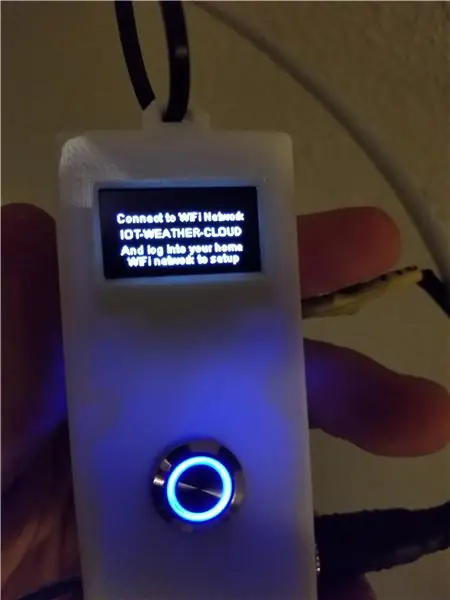
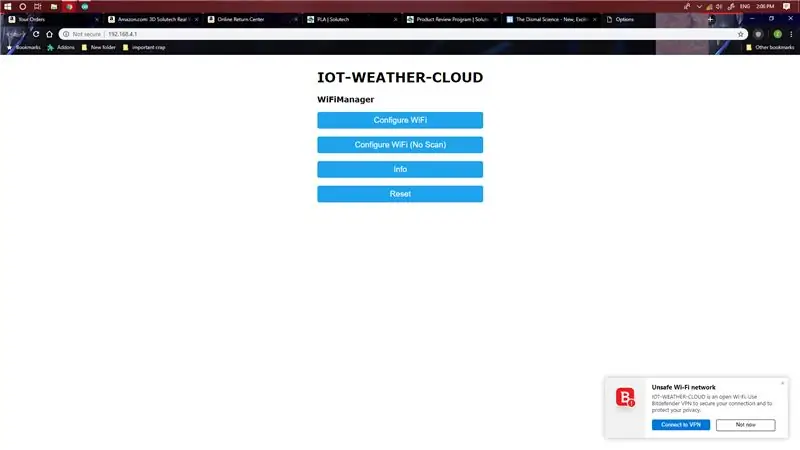
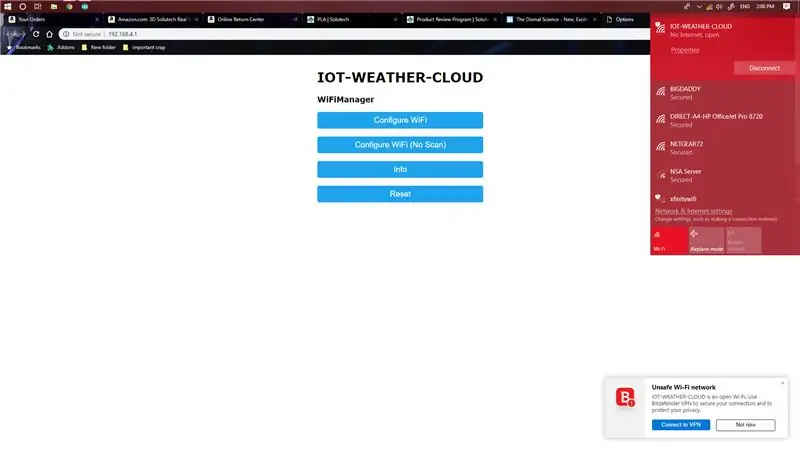
ደመናውን ሲያበራ ፣ IOT-WEATHER-CLOUD የተባለ የ WiFi አውታረ መረብ ይፈጥራል። ከእሱ ጋር ይገናኙ እና ወደ ማዋቀሪያ ገጽ ይመራዎታል። አቅጣጫውን ካልቀየረዎት ወደ ድር ጣቢያው 192.168.4.1 ይሂዱ
የ WiFi ቁልፍን ያዋቅሩ እና ደመናውን ወደ የእርስዎ WiFi አውታረ መረብ ይግቡ። ደመናው አንዴ ከተዋቀረ ከመድረኩ ያስወጣዎታል እና ወደ መቆጣጠሪያ ገጹ እንዲገቡ ይነግርዎታል። ወደ አውታረ መረብዎ ከገቡ በኋላ ኮምፒተርዎን እንደ ደመናው በተመሳሳይ አውታረ መረብ ላይ ይግቡ።
ደረጃ 10 - ድር ጣቢያው
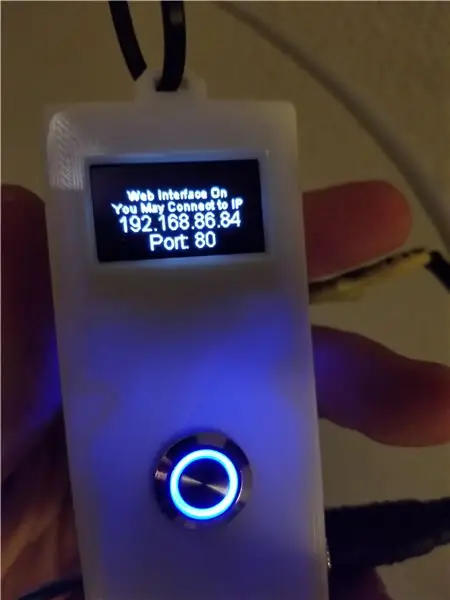
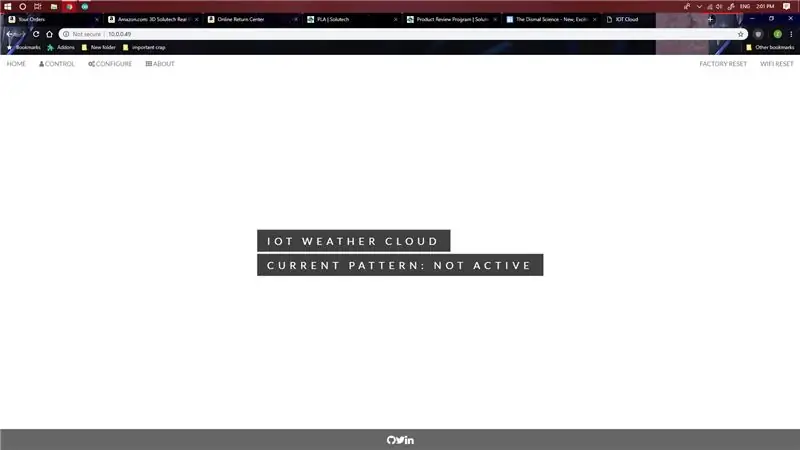
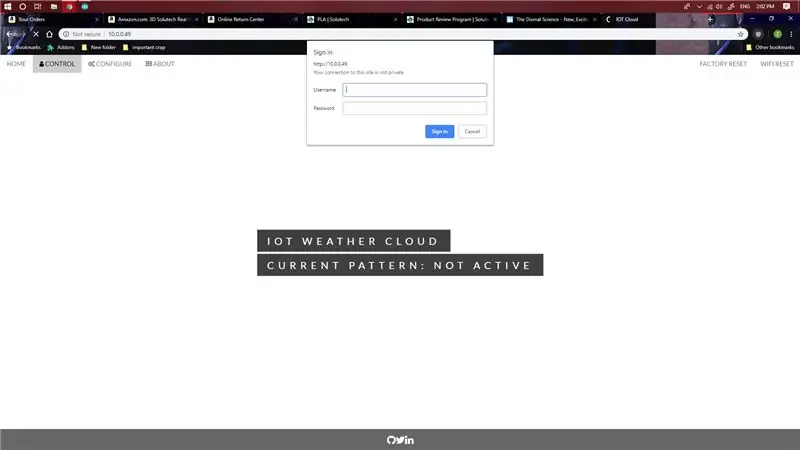
ለደመናው የመቆጣጠሪያ ገጹን ለመድረስ እንደ ደመናው ወደ ተመሳሳዩ የ WiFi አውታረ መረብ ይግቡ። ማሳያውን ለማብራት እና የአይፒ አድራሻውን ለማሳየት በመቆጣጠሪያ ሳጥኑ ላይ ያለውን ቁልፍ ይጫኑ። ድር ጣቢያውን ለመድረስ ይህንን የአይፒ አድራሻ በፍለጋ አሞሌው ውስጥ ያስገቡ። (የአይፒ አድራሻዎ ለደመናው ምናልባት ከእኔ የተለየ ሊሆን ይችላል)። ማያ ገጹ የአይፒ አድራሻውን ለማሳየት በቀላሉ አዝራሩን ይጫኑ። ማያ ገጹ ሁል ጊዜ እንዳይሆን እና በቃጠሎ እንዳይሰቃይ ይህንን ባህሪ አካትቻለሁ።
ድር ጣቢያው ሦስት ገጾች አሉት
- የአሁኑን ንድፍ የሚያሳየው የመነሻ ገጽ ፣ እና ለመጀመሪያ ጊዜ ሲገቡ የማረፊያ ገጽ ነው
- የመቆጣጠሪያ ገጹ በአየር ሁኔታ ውሂቡ ላይ በመመርኮዝ ቅጦችን የሚጫወትበትን ንድፍ እራስዎ እንዲቀይሩ ወይም ደመናውን ወደ አውቶማቲክ ሁኔታ እንዲያስገቡ ያስችልዎታል
- የውቅረት ገጹ ቦታውን ፣ የተጠቃሚውን ስም ፣ የይለፍ ቃል እና የ OpenWeatherMap ኤፒአይ ቁልፍን እንዲቀይሩ ያስችልዎታል
የመቆጣጠሪያ ወይም የማዋቀሪያ ገጹን ለመድረስ በሁለቱም ገጽ ላይ ያለውን አገናኝ ጠቅ ሲያደርጉ በሚታየው ብቅ ባይ ውስጥ የይለፍ ቃሉን እና የተጠቃሚውን ስም ማስገባት አለብዎት። ነባሪው የተጠቃሚ ስም አስተዳዳሪ እና ነባሪው የይለፍ ቃል የይለፍ ቃል ነው። ከፈለጉ በኋላ እነዚህ ሊለወጡ ይችላሉ
አውቶማቲክ ሁነታን ለማንቃት በከተማዎ መታወቂያ ውስጥ ማስገባት እና እንዲሁም በ OpenWeatherMap ኤፒአይ ቁልፍ ውስጥ መፍጠር እና መግባት አለብዎት። የከተማው መታወቂያ ዝርዝር እዚህ ሊገኝ ይችላል- https://raw.githubusercontent.com/ZGoode/IOT-Cloud… ለማንቃት በመቆጣጠሪያ ገጹ ላይ ደመናውን ወደ አውቶማቲክ ሁኔታ ያዘጋጁ። (ለከተማ መታወቂያ ዝርዝር የጽሑፍ ፋይሉን እንዲያወርዱ እመክራለሁ። እሱ ግዙፍ ነው እና አሳሽዎን ያዘገየዋል)
ደረጃ 11 ሶፍትዌሩን በ WiFi ላይ ማዘመን
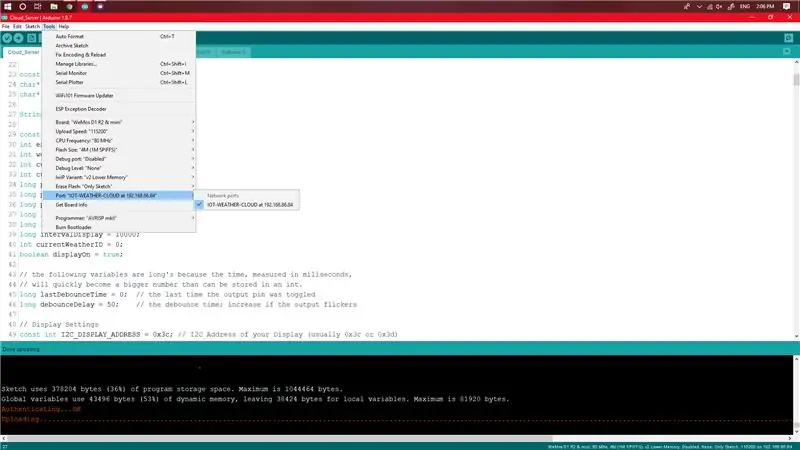
ደመናውን ያብሩ እና ከኮምፒዩተርዎ ጋር ከተመሳሳይ አውታረ መረብ ጋር መገናኘቱን ያረጋግጡ። ፓይዘን 2.7 መጫኑን ያረጋግጡ። ከሌለዎት እዚህ ማውረድ ይችላሉ። ኦቲኤ ለአርዱዲኖ እንዲሠራ የሚያደርገው ይህ ነው። ያለ እሱ ኦቲኤ አይሰራም። ኦቲኤ አየር ላይ ነው (ማለት በ WiFi ላይ ኮድ መስቀል ማለት ነው)። ይህ ማለት ሶፍትዌሩን ለማዘመን ESP8266 ን ከደመናዎ ማስወገድ የለብዎትም ማለት ነው።
ደመናውን ለማዘመን የ Arduino ሶፍትዌርን በፕሮግራሙ ይክፈቱ ፣ እና በወደቡ ስር የአውታረ መረብ ወደቡን ይምረጡ። ይህ ከተመረጠ በኋላ እንደተለመደው የሰቀላ ቁልፍን በመጫን ኮዱን መስቀል ይችላሉ። ለኦቲኤ ያለው ይህ ብቻ ነው።
የሚመከር:
የ NaTaLia የአየር ሁኔታ ጣቢያ - አርዱዲኖ ሶላር ኃይል ያለው የአየር ሁኔታ ጣቢያ በትክክለኛው መንገድ ተከናውኗል - 8 ደረጃዎች (ከስዕሎች ጋር)

የ NaTaLia የአየር ሁኔታ ጣቢያ - አርዱዲኖ ሶላር የተጎላበተው የአየር ሁኔታ ጣቢያ በትክክለኛው መንገድ ተከናውኗል - በ 1 የተለያዩ ቦታዎች ላይ ከ 1 ዓመት ስኬታማ ክወና በኋላ በፀሐይ ኃይል የሚሰራ የአየር ሁኔታ ጣቢያ ፕሮጀክት ዕቅዶቼን እያካፈልኩ እና በእውነቱ ከረዥም ጊዜ በኋላ በሕይወት ሊቆይ ወደሚችል ስርዓት እንዴት እንደተለወጠ እገልጻለሁ። ወቅቶች ከፀሐይ ኃይል። እርስዎ ከተከተሉ
ESP32 የአየር ሁኔታ የአየር ሁኔታ ጣቢያ 16 ደረጃዎች (ከስዕሎች ጋር)

ESP32 Weathercloud Weather ጣቢያ - ባለፈው ዓመት አርዱinoኖ የአየር ሁኔታ ደመና የአየር ሁኔታ ጣቢያ የተባለውን ትልቁን አስተማሪዬን አሳትሜያለሁ። እላለሁ በጣም ተወዳጅ ነበር። በመምህራን መነሻ ገጽ ፣ በአርዱዲኖ ብሎግ ፣ በዊዝኔት ሙዚየም ፣ በኢንስታግራም ኢንስታግራም ፣ በአርዱዲኖ Instagr ላይ ተለይቶ ቀርቧል
አርዱዲኖ የአየር ሁኔታ ደመና የአየር ሁኔታ ጣቢያ 16 ደረጃዎች (ከስዕሎች ጋር)

አርዱዲኖ የአየር ሁኔታ ደመና የአየር ሁኔታ ጣቢያ - ከበይነመረቡ ጋር የተገናኘ የአየር ሁኔታ ጣቢያ ሠራሁ። እሱ የሙቀት መጠንን ፣ እርጥበትን ፣ ግፊትን ፣ ዝናብ ፣ የንፋስ ፍጥነትን ፣ የአልትራቫዮሌት መረጃ ጠቋሚውን ይለካል እና ጥቂት ተጨማሪ አስፈላጊ የሜትሮሎጂ እሴቶችን ያሰላል። ከዚያ ይህንን ውሂብ ወደ ጥሩው ግራፍ ወዳለው ወደ weathercloud.net ይልካል
የአየር ሁኔታ ሻማ - የአየር ሁኔታ እና የሙቀት መጠን በጨረፍታ 8 ደረጃዎች

የአየር ሁኔታ ሻማ - የአየር ሁኔታ እና የሙቀት መጠን በጨረፍታ - ይህንን አስማታዊ ሻማ በመጠቀም ፣ የአሁኑን የሙቀት መጠን እና ሁኔታዎችን ወዲያውኑ ከውጭ ማወቅ ይችላሉ
Acurite 5 በ 1 የአየር ሁኔታ ጣቢያ Raspberry Pi እና Weewx ን በመጠቀም (ሌሎች የአየር ሁኔታ ጣቢያዎች ተኳሃኝ ናቸው) 5 ደረጃዎች (ከስዕሎች ጋር)

Acurite 5 በ 1 የአየር ሁኔታ ጣቢያ Raspberry Pi እና Weewx ን (ሌሎች የአየር ሁኔታ ጣቢያዎች ተኳሃኝ ናቸው) - Acurite 5 ን በ 1 የአየር ሁኔታ ጣቢያ በገዛሁበት ጊዜ እኔ በሌለሁበት ጊዜ በቤቴ ያለውን የአየር ሁኔታ ማረጋገጥ መቻል እፈልግ ነበር። ወደ ቤት ስመለስ እና ሳዋቀር ማሳያውን ከኮምፒዩተር ጋር ማገናኘት ወይም ስማርት ማዕከላቸውን መግዛት እንዳለብኝ ተገነዘብኩ
